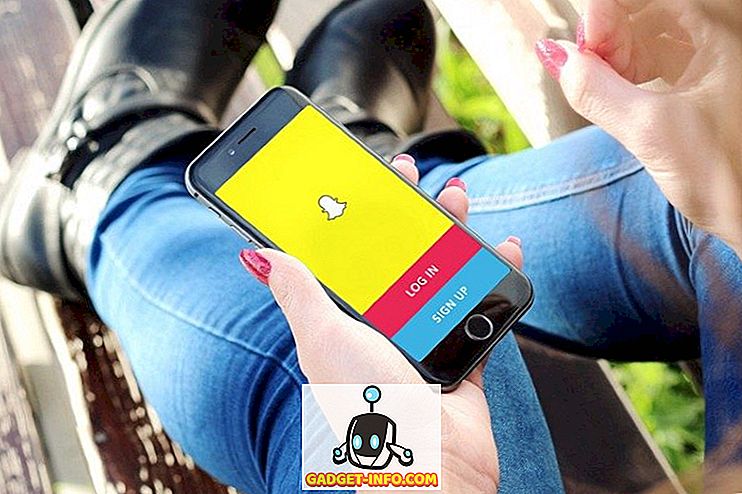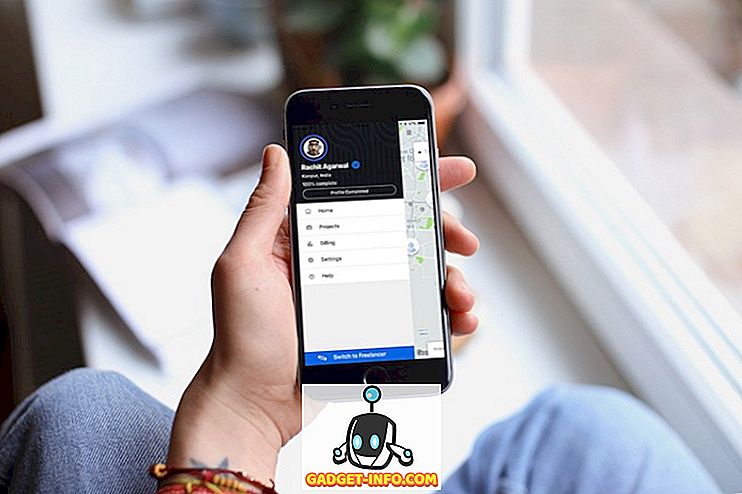Diashows sind der beste Weg, um alle Ihre Fotos in einem einzigen Video mit erstaunlichen Effekten zu kombinieren. Hast du Fotos von deiner Schulzeit? Sind Sie zu einer Reise gegangen und möchten, dass alle Fotos an einem Ort aufgenommen werden? Arbeiten Sie an jemandes Biografie und möchten Sie Fotos erzählen? Slideshows sind die Antwort auf all diese Fragen.
Sie können auf einfache Weise Diashows direkt auf Ihrem PC erstellen. Sie benötigen lediglich einige Bilder (gute Qualität) und eine spezielle Software. Glücklicherweise stehen im Internet viele kostenlose und kostenpflichtige Diashow-Tools zur Auswahl. Es kann jedoch etwas schwierig sein, das beste Werkzeug entsprechend Ihren Bedürfnissen auszuwählen.
Um Ihnen bei Ihrer Entscheidung zu helfen, haben wir ein völlig kostenloses Diaschau-Tool namens 4K Slideshow Maker getestet. Es ist ein leistungsfähiges Werkzeug und extrem einfach zu verwenden, einer der Hauptgründe, warum wir es überprüft haben. Lassen Sie uns also ohne weiteres lernen, wie der 4K Slideshow Maker uns dabei helfen kann, wunderschöne Diashows zu erstellen.
Einführung
4K Slideshow Maker wurde von 4K Download erstellt, einem Software-Unternehmen, das für seine leistungsstarken und vollständig kostenlos zu verwendenden Software bekannt ist. Wie bereits erwähnt, ist das Tool kostenlos (keine versteckten Gebühren) und sehr einfach zu bedienen, ideal für Anfänger.
Es bietet zwar nicht viele Anpassungsoptionen, aber die integrierten Optionen sind für viele Menschen mehr als ausreichend. Dieser Fehler ist auch eine seiner Stärken, da der Benutzer (insbesondere Neulinge) eine erstaunliche Diashow erstellen kann, ohne an vielen Einstellungen zu basteln.
Darüber hinaus ist es auch eine sehr leichte Software (nur 31 MB) und wird mit einer tragbaren Version geliefert, die Sie überallhin mitnehmen und direkt vom USB-Laufwerk verwenden können.
Kompatibilität und Installation
Laut der 4K-Download-Website funktioniert 4K Slideshow Maker unter Windows 8, Windows 7, Windows XP, OSX 10.9, OSX 10.8, OSX 10.7 und Ubuntu Linux. Wir haben die Software jedoch auch unter Windows 10 getestet. Die Software funktionierte einwandfrei mit der gleichen Leistung. Sie können sie in der Abbildung unten sehen.

Laden Sie einfach 4K Slideshow Maker für Ihr ausgewähltes Betriebssystem von der Haupt-Downloadseite herunter und installieren Sie es. Die Installation ist einfach und enthält im Gegensatz zu anderen kostenlosen Software keinerlei Adware, Symbolleisten oder Malware.
Schnittstelle
Wenn Sie das Programm starten, wird eine sehr einfache Benutzeroberfläche angezeigt. Um ehrlich zu sein, scheint es auch ein wenig versetzt zu sein, es gibt nicht viele Menüs und die graue Oberfläche erscheint vielen Fotoliebhabern nicht besonders attraktiv. Als wir jedoch ein bisschen tiefer gruben, haben wir seine wahre Stärke verstanden. Dank der einfachen Benutzeroberfläche mit den wenigsten Menüs können Sie sich mit wenigen Klicks auf das Wesentliche konzentrieren und die Dinge erledigen.

Sie werden dort einige Optionen sehen, und alle Prozesse des 4K Slideshow Maker hängen nur von diesen Optionen ab. Wir werden jeden von ihnen erklären, um Ihnen das Verständnis zu erleichtern.
1. Fotos hinzufügen

Wenn Sie Bilder von Ihrem PC hinzufügen möchten, klicken Sie einfach auf diese Option. Das Windows-Dialogfeld "Öffnen" wird geöffnet, in dem Sie die Fotos für die Diashow auswählen können
Sie können auch einfach in die Mitte der Benutzeroberfläche klicken, um auf diese Option zuzugreifen, oder die Bilder aus dem Windows Explorer in die Mitte der Benutzeroberfläche ziehen und ablegen, um sie dem Programm hinzuzufügen.
2. Ändern Sie die Musik
Mit dieser Option können Sie der Diashow Hintergrundmusik hinzufügen. Klicken Sie einfach darauf und wählen Sie die Audiodatei aus, die Sie hinzufügen möchten. Das ist so ziemlich alles, jetzt wird die Musik / Audio hinter der Diashow abgespielt.
Diese Funktion funktioniert jedoch am besten für Musikdateien, da es ziemlich schwierig sein kann, eine kommentierte Audiodatei mit der Diashow zu synchronisieren. Das Tool bietet keine Live-Kommentar-Option, um einer Diashow kommentiertes Audio hinzuzufügen.
Zu den unterstützten Audioformaten gehören .mp3, .wma, .wav, .ogg, .ape, .flac, .aac und .ac3.

3. Vorschau anzeigen
Mit dieser Option können Sie eine Vorschau der Diashow im integrierten Videoplayer von 4K Slideshow Maker anzeigen. Es ist sehr praktisch, herauszufinden, wie Ihr Meisterwerk aussehen wird, und erforderlichenfalls Änderungen vorzunehmen.
Vertrauen Sie jedoch nicht auf die Vorschau, wenn es um Qualität geht. Es ist nur ein kurzes Video, wie die Dinge aussehen und nicht wie "gut" sie aussehen werden. Das Bild ist hier möglicherweise etwas unscharf, aber wenn die ursprüngliche Diashow erstellt wird, wird es viel besser.


4. Diashow erstellen
Wie der Name vermuten lässt, wird mit dieser Option die endgültige Diashow abhängig von Ihren benutzerdefinierten Optionen erstellt. Es ist zwar am besten, alle Einstellungen (in der nächsten Überschrift erläutert) anzupassen, bevor Sie diese Taste drücken. Sie erhalten jedoch weiterhin Optionen zum Anpassen der Video- und Ausgabeeinstellungen.


5. Einstellungen
Dies ist die Rückhand des 4K Slideshow Maker. Er enthält alle Optionen, die Sie anpassen können, um die Diashow anzupassen, die Sie gerade erstellen möchten. Es gibt viele Optionen zum Optimieren, und wir werden alle erläutern.


Fotodauer: Hier können Sie die Dauer auswählen, die das Foto angezeigt wird, bevor Sie zum nächsten Foto wechseln. Die Einheit ist in Sekunden und Sie können in dem leeren Textfeld am Ende beliebig viele Sekunden angeben oder den Schieberegler mit maximal 10 Sekunden verwenden.
Übergangsdauer: Übergang ist der Fading-Effekt, der auftritt, wenn sich ein Bild ändert. Mit dieser Option können Sie eine Übergangszeit von bis zu 2, 5 Sekunden angeben. Dieses Tool verfügt jedoch nicht über die Möglichkeit, Übergangsstile zu ändern.
Diashow-Dauer der Audiolänge anpassen: Diese Option passt die "Fotodauer" automatisch an die hinzugefügte Audiodatei an.
Anwenden des Ken Burns-Effekts: Hiermit wird der bekannte Ken Burns-Effekt auf das Bild im Video angewendet. Dadurch wird das Bild verkleinert, während es sich von rechts nach links oder von Mitte nach hinten bewegt, wodurch es einen kleinen 3D-Effekt erhält. Leider ist dies der einzige Stil, den Sie Ihrer Diashow mit 4K Slideshow Maker geben können.
Gesichtserkennung verwenden : Diese Funktion erkennt automatisch die Gesichter in einem bestimmten Bild.
Videoformat : Sie können das Ausgabevideoformat anhand des Gerätenamens auswählen, z. B. Windows, Mac OSX, iPhone und YouTube usw.
Video-Aspekt: Sie können Video-Seitenverhältnisse (Breite und Höhe) ändern. Sie können ein Seitenverhältnis von 16: 9 oder 4: 3 verwenden.
Videoqualität : Ändern Sie die Videoqualität mit den Optionen Niedrig, Mittel und Hoch. Je höher die Qualität, desto größer wird die Diashow.
Ausgabeordner: Wählen Sie den Ordner, in dem die Diashows gespeichert werden sollen.
Name der Diashow: Geben Sie Ihrer Diashow einen eindeutigen Namen. Der Standardname lautet "Meine Diashow".
Jetzt können Sie diese Einstellungen einfach an Ihre Bedürfnisse anpassen, um die perfekte Diaschau zu erstellen.
Anpassen von Bildern und Erstellen einer Diashow
Sie können die Bildsequenz direkt von der Hauptoberfläche aus anordnen und jedes Bild beliebig drehen. Fügen Sie einfach Bilder hinzu, entweder von Ihrem PC oder von Instagram, und erstellen Sie eine Sequenz, indem Sie ein beliebiges Bild auswählen und an die gewünschte Position verschieben, an der es angezeigt werden soll.

Sie können auf den umgedrehten Pfeil in der rechten unteren Ecke jedes Bildes klicken, um weitere Optionen anzuzeigen. In den Optionen können Sie das Foto drehen, hinzufügen und entfernen.

Wenn Sie alle in der Überprüfung beschriebenen Optionen bereits angepasst haben, klicken Sie auf Diashow erstellen und dann auf "Weiter", um den Vorgang zu starten. Das Erstellen einer Diashow kann einige Minuten dauern, und Sie können alle Bilder sehen, während sie dem Video hinzugefügt werden.
Für uns hat es ungefähr 13 Minuten gedauert, eine Diashow zu erstellen. Die Bedingungen umfassten 6 Bilder mit einer Gesamtgröße von 4, 4 MB, Fotodauer 10 Sekunden, Übergangszeit 1, 5 Sekunden, alle Kontrollkästchen aktiviert, Videoformat: Windows, Video-Aspekt: 16: 9 und Videoqualität: Hoch. Das Ergebnis war eine Diaschau von 17, 4 MB.
Mit dem obigen Beispiel können Sie abschätzen, wie viel Zeit erforderlich ist, um Ihre Diashow zu erstellen.

Fazit
4K Slideshow Maker ist ein kostenloses und einfach zu bedienendes Tool. Es fehlen zwar viele Anpassungsoptionen wie Effekte, Stile und Audiokommentare, aber es ist perfekt für einige einfache Diashows von hoher Qualität. Für durchschnittliche Benutzer und speziell für Anfänger bietet es alles, aber einige fortgeschrittene Benutzer können es nicht zufriedenstellen.